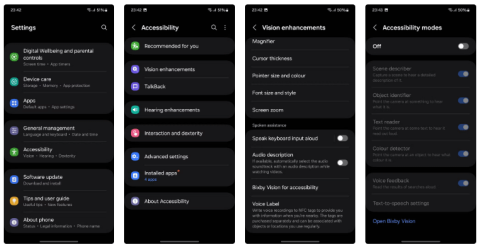모든 안드로이드 폰이 배워야 할 삼성 갤럭시의 10가지 기능

몇 년 동안 삼성 휴대폰을 사용해 왔다면 갤럭시 라인이 제공하는 뛰어난 기능들을 따라올 제품이 없다는 걸 알게 될 겁니다.
삼성 갤럭시 폰을 새로 구매했는데 설정이 필요하신가요? 삼성 휴대폰을 더 잘 작동시키기 위해 변경해야 할 10가지 설정은 다음과 같습니다.

삼성 갤럭시 스마트폰에는 멋진 기능이 많이 있지만, 모든 기능에 더 간편하게 접근하려면 가끔은 몇 가지 설정을 조정해야 할 때가 있습니다. 삼성 휴대폰을 최대한 활용하기 위해 변경해야 하는 설정은 다음과 같습니다.
목차
Wi-Fi 통화를 사용하면 Wi-Fi를 통해 전화를 걸고 받을 수 있어, 특히 모바일 네트워크가 약하거나 사용할 수 없는 상황에서도 통화 품질을 개선하는 데 도움이 됩니다. 이 기능을 활성화하는 방법은 다음과 같습니다.
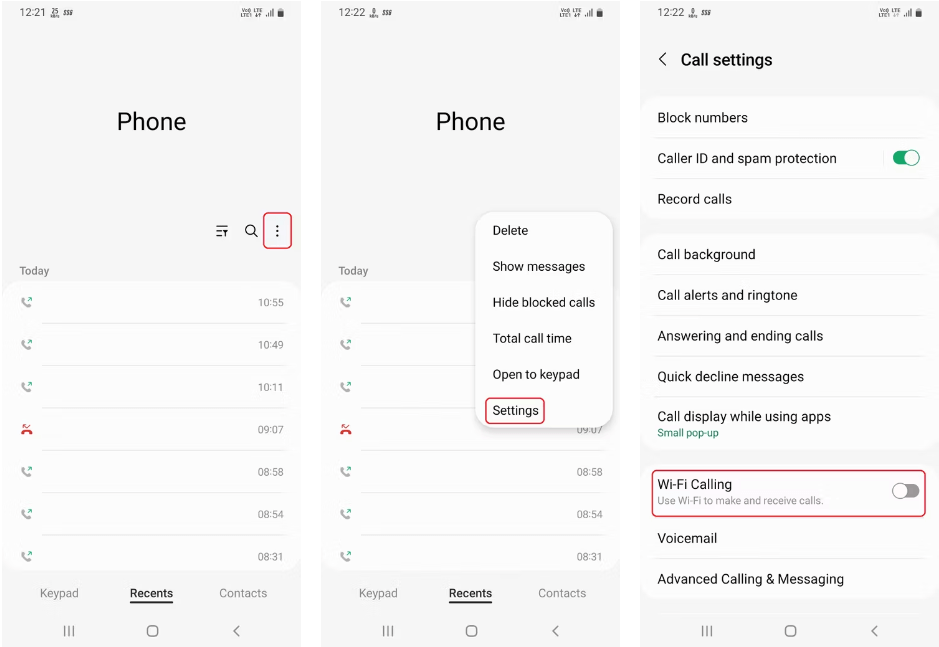
비밀번호 관리자는 앱이나 웹사이트에서 비밀번호를 생성, 저장, 관리하는 데 사용됩니다. 인터넷에는 다양한 옵션이 있지만, Google 비밀번호 관리자는 여전히 최고 중 하나입니다! Google 비밀번호 관리자는 무료일 뿐만 아니라 안정적이며 데스크톱과 모바일 기기 모두에서 동기화되어 작동합니다.
Samsung Galaxy 휴대폰에서는 Samsung Pass가 자동 완성 서비스의 기본 옵션이지만, 다음 단계에 따라 Google 비밀번호 관리자를 사용하도록 쉽게 전환할 수 있습니다.
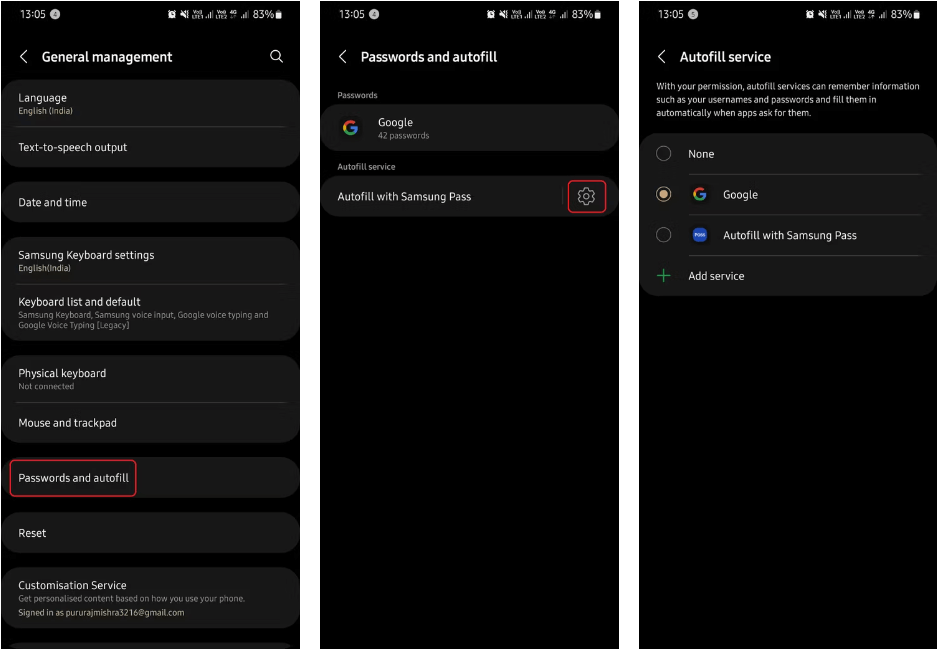
웹 검색부터 친구와의 전화 통화까지... 휴대폰은 많은 데이터를 수집하고, 그 데이터를 사용하여 개인화된 광고를 표시합니다.
개인화된 광고는 다른 광고에 비해 더욱 관련성이 높지만, 개인화된 광고가 이러한 방식으로 사용되는 것이 불편하다면 다음 단계에 따라 광고를 끌 수 있습니다.
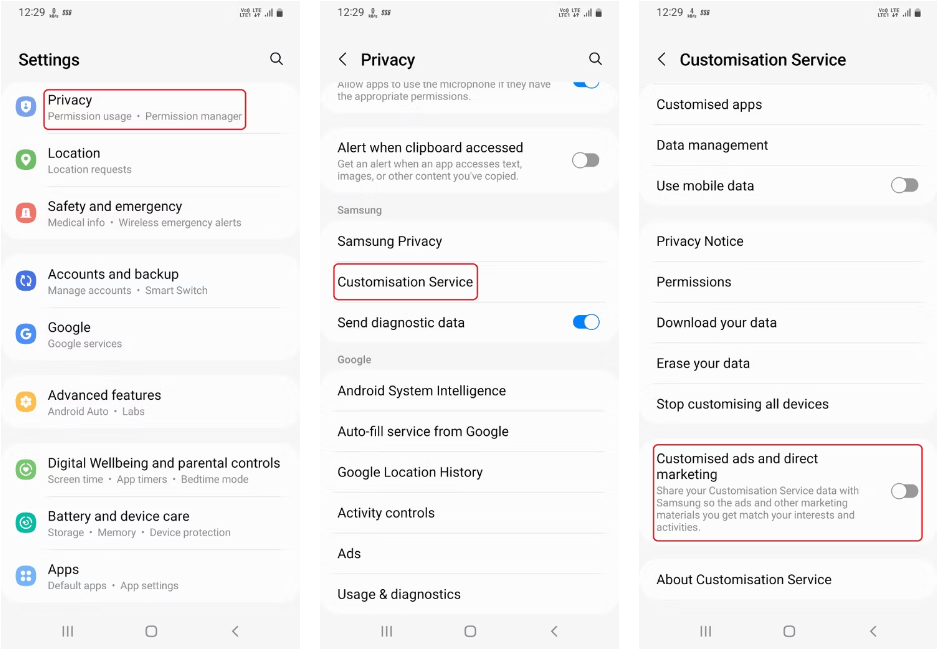
휴대폰의 성능을 개선하고 배터리 수명을 절약하려면 자주 사용하지 않는 앱을 "절전 모드"로 전환하여 백그라운드에서 리소스를 사용하지 못하도록 할 수 있습니다. 이것은 매우 좋은 기능이지만, 사용할 때는 주의해야 합니다. 작업 중에 애플리케이션을 "절전" 모드로 전환하면 모든 작업을 다시 해야 하기 때문입니다.
이를 방지하기 위해 One UI에는 어떤 앱을 "절전 모드"로 설정할지 사용자 정의하는 옵션이 있습니다. 삼성 갤럭시 폰에서 절전 모드 앱을 관리하는 방법은 다음과 같습니다.
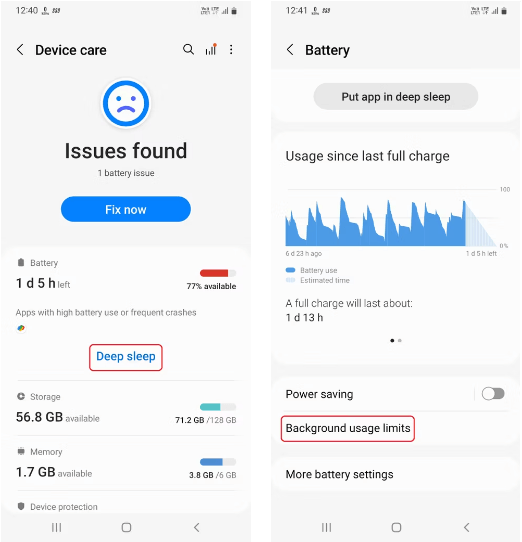
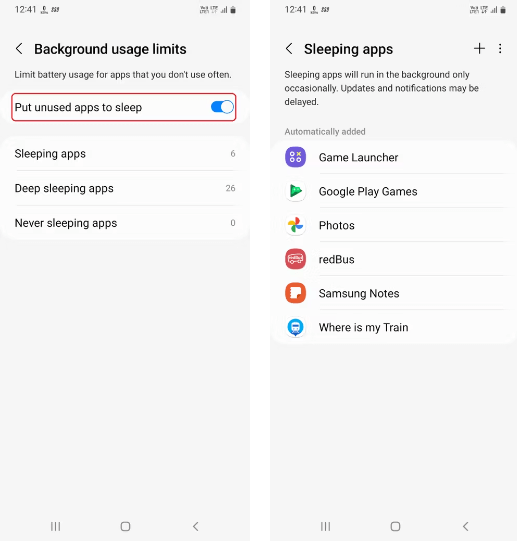
참고 : 이 작업을 수행해도 배터리 사용량은 늘어나고 휴대폰 성능은 저하될 수 있으므로 일부 앱의 심층 절전을 비활성화하려면 절전 앱을 탭 하고 앱을 수동으로 삭제하세요.
떠 있는 알림으로 휴대폰을 더욱 멀티태스킹하게 만들어줍니다. 플로팅 알림은 각 앱의 대화 알림을 버블이나 팝업으로 바꿔서 화면 어디에나 배치할 수 있습니다.
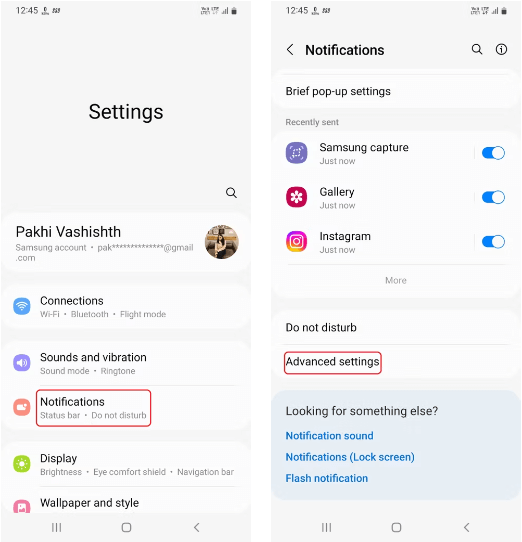
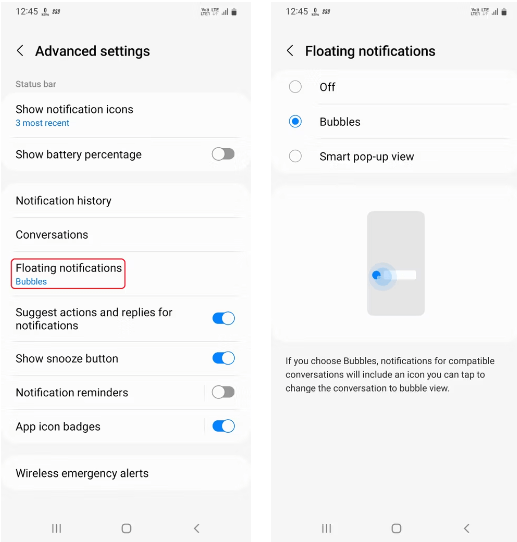
내 기기 찾기는 휴대폰을 어디에 두었는지 기억나지 않는 상황에서 사용할 수 있습니다. 내 기기 찾기 기능은 인터넷을 통해 휴대폰을 추적하여 현재 위치를 보여줍니다.
내 기기 찾기 기능은 몇 번만 클릭하면 기기에 알림음을 울리고 데이터를 지울 수 있습니다(휴대전화를 어딘가에 두는 대신 분실한 경우에도). 내 기기 찾기를 켜는 단계는 다음과 같습니다.
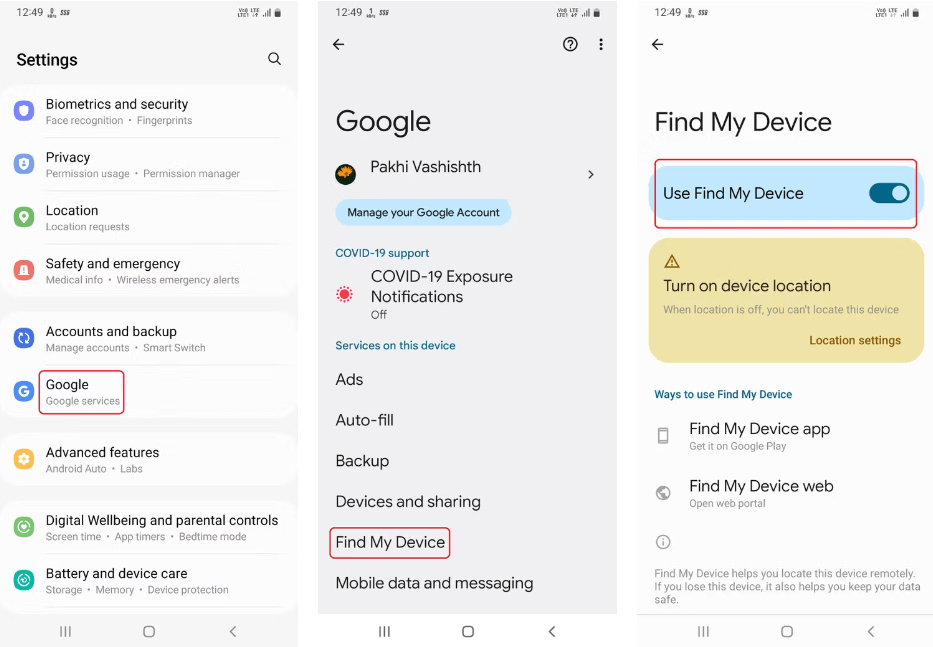
측면 버튼(전원 버튼)을 길게 누르면 기본적으로 삼성의 빅스비 음성 비서가 실행됩니다. 이 버튼은 전원 끄기 메뉴를 실행할 것으로 예상하기 때문에 항상 직관적인 것은 아닙니다. 삼성에서는 수동으로 설정해야 합니다.
이렇게 하려면 설정 > 고급 기능 > 측면 버튼 으로 이동하여 누르고 있기 아래의 전원 끄기 메뉴를 탭합니다 .
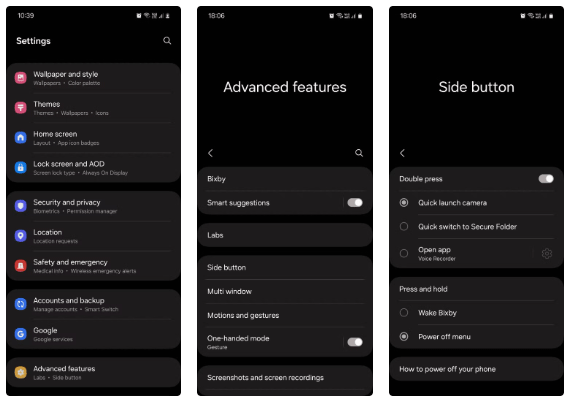
삼성 휴대폰에서 잠금 화면에 표시할 비상 연락처를 설정하여 빠르게 접근할 수 있습니다. 이러한 연락처에 전화를 걸 때 휴대전화 잠금을 해제할 필요는 없으므로, 긴급 상황에 처해 사랑하는 사람에게 연락할 수 없는 경우에도 응급 대응자가 도움을 줄 수 있습니다.
설정하려면:
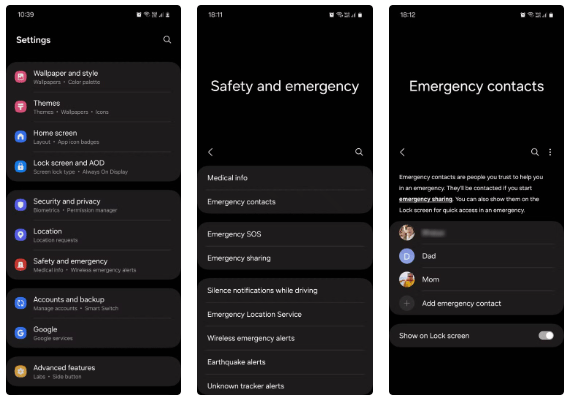
이 기능을 사용하는 김에, 긴급 SOS 기능도 활성화해야 합니다. 긴급 연락처로 위치 정보가 담긴 문자 메시지를 보내고, 전원 버튼을 빠르게 세 번 눌러 지역 긴급 서비스에 전화하면 SOS 메시지를 보냅니다. 이 기능을 사용하려면 설정 > 안전 및 비상 상황 > 비상 SOS 로 이동하여 비상 연락처로 SOS 보내기를 켜세요 .
휴대폰에 설치된 앱 중 상당수는 기능에 전혀 필요하지 않거나 드물게만 필요한 권한에 액세스할 수 있습니다. 예를 들어, 캘린더 앱은 마이크에 접근할 이유가 없습니다. 마찬가지로, 음식 배달 앱은 앱을 사용 중이고 배달을 추적할 때만 사용자의 위치에 접근할 수 있어야 합니다.
권한을 요청하는 모든 앱에 권한을 부여하는 것은 엄청난 잠재적 보안 위협입니다. 따라서 동일한 문제가 발생하지 않도록 휴대폰에서 앱 권한을 보고 관리하는 것이 중요합니다. 방법은 다음과 같습니다.
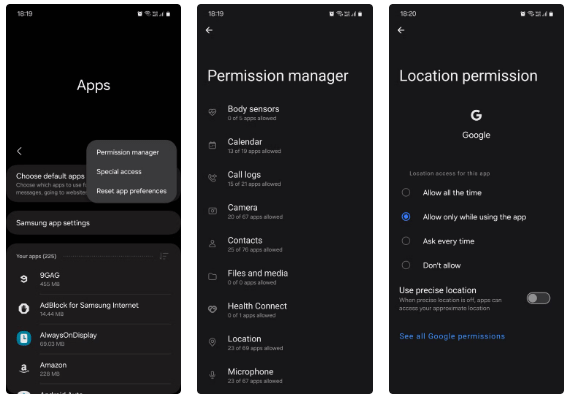
자동 차단 기능은 잠재적인 위협과 의심스러운 활동으로부터 기기를 보호하는 보안 기능입니다. 이 기능은 승인되지 않은 출처에서 앱이 설치되는 것을 차단하고, 앱 보안 검사를 수행하고, USB 케이블 명령을 차단하여 이를 수행합니다.
보안을 강화하기 위해 메시징 앱에서 맬웨어가 포함된 것으로 의심되는 이미지를 감지하고 차단하고, USB 케이블을 통해 시스템 소프트웨어가 설치되는 것을 차단하도록 설정할 수도 있습니다.
활성화하려면 설정 > 보안 및 개인정보 보호 > 자동 차단 으로 이동하여 해당 기능을 켜세요. 마지막으로 메시징 앱 보호 및 USB 케이블을 통한 소프트웨어 업데이트 차단을 켜세요 .
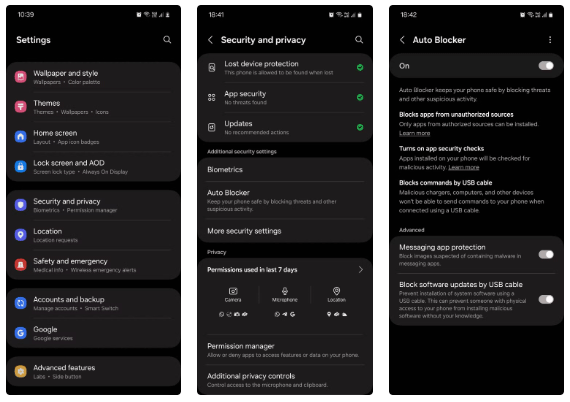
자동 공장 초기화는 삼성 휴대폰의 또 다른 보안 기능으로, 도난 시 데이터를 보호하는 데 도움이 됩니다. 잠금 해제를 20회 이상 잘못 시도하면 휴대폰이 자동으로 공장 초기화되어 휴대폰에 저장된 모든 파일, 다운로드한 앱, 데이터가 삭제됩니다.
기기를 공장 초기화한 후에는 내 기기 찾기를 사용하여 기기를 추적할 수 없습니다. 하지만 기기를 복구할 수 없더라도 개인 데이터는 안전하다는 점을 확신할 수 있습니다.
이 기능을 사용하려면 설정 > 잠금 화면 및 AOD > 보안 잠금 설정 으로 이동한 후 비밀번호를 입력하고 자동 공장 초기화를 켜세요 .
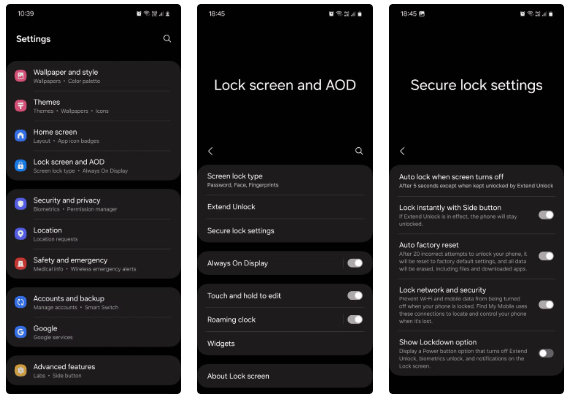
밤새 충전하면 배터리 수명에 좋지 않다는 사실은 아마 알고 계실 겁니다. 밤새 충전하면 휴대전화가 수 시간 동안 최대 용량을 유지해야 하기 때문입니다(리튬 이온 배터리는 가능한 한 오랫동안 50% 용량을 유지하는 경향이 있습니다).
물론, 밤새 충전하면 편리합니다. 배터리가 중간에 방전될까 봐 걱정하지 않고도 하루 종일 배터리를 가득 채워서 시작할 수 있으니까요. 다행히도 배터리 성능을 유지하면서도 충분한 전력을 공급할 수 있는 중간적 방법이 있습니다.
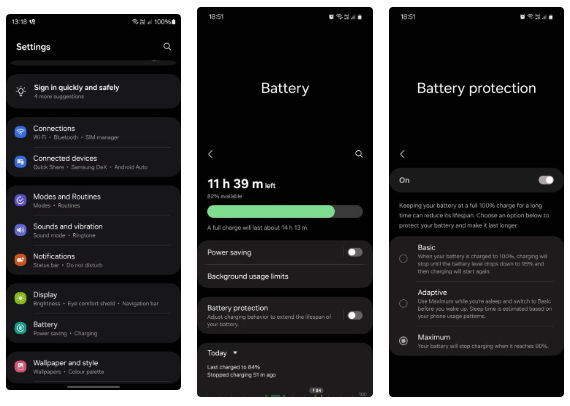
실제로 기본 설정은 그다지 유용하지 않으므로 이 글에서는 기본 설정을 사용하지 말라고 권장하고 있습니다.
위의 설정은 배터리 성능을 개선하고 휴대폰의 사용자 경험에 더욱 집중하는 데 도움이 됩니다. 이 12가지 설정은 여러분의 휴대전화를 사용자 지정할 수 있는 유일한 설정이 아닙니다. 더 나은 설정이 있다면 저희와 공유해 주세요!
몇 년 동안 삼성 휴대폰을 사용해 왔다면 갤럭시 라인이 제공하는 뛰어난 기능들을 따라올 제품이 없다는 걸 알게 될 겁니다.
삼성 갤럭시 폰에서 스크린샷을 찍는 것도 매우 쉽습니다.
물론 우리 중 누구도 긴급 구조를 요청해야 하는 상황에 처하고 싶어하지 않지만, 최악의 상황에 대비하는 것은 항상 필수적입니다.
삼성의 시스템 전체 내부 검색 기능에 대한 아이디어는 사용자가 단일 영역에서 간단하고 빠른 조작으로 기기에서 필요한 모든 것을 찾을 수 있도록 돕는 것입니다.
픽셀로 바꾸고 싶을 때마다 삼성 휴대폰의 다음과 같은 중요한 기능 때문에 많은 사람이 다시 생각하게 됩니다.
사전 설치된 앱에 익숙할 수도 있지만, 삼성이 제공하는 앱 중에는 덜 알려졌지만 똑같이 가치 있는 앱도 많이 있습니다.
삼성은 갤럭시 브랜드로 시장의 거의 모든 부문을 포괄하는 제품군을 갖춘 유명한 스마트폰 제조업체입니다.
여러분은 이미 삼성 갤럭시 폰에서 보안 폴더를 사용하여 민감한 데이터를 보호하고 있을 수도 있지만, 이 기능을 최대한 활용하고 계신가요?
일부 고급 스마트폰은 점차 사용자가 비밀번호와 지문 보안 인증에서 더 편리한 얼굴 인식 기술로 전환하고 있습니다.
삼성 갤럭시에 대해 모든 것을 알고 있다고 생각하시나요? 여러분이 필요하다고 몰랐던 6가지 기능을 사용해 본 후에는 마음이 바뀔 수도 있습니다!
스마트폰을 말할 때, 음질은 떠오르지 않을 수도 있지만, 사실 음질은 사용자 경험을 평가하는 데 매우 중요한 요소입니다.
올해 소프트웨어 지원이 중단되는 삼성 갤럭시 기기는 다음과 같습니다.
가끔 사진 편집을 즐기는 사람이라면 삼성 갤럭시 폰에 내장된 사진 편집기가 필요한 모든 것을 제공한다는 것을 알게 될 것입니다.
하드웨어 측면에서 볼 때 구글의 픽셀 폰은 삼성의 주력 제품인 갤럭시 폰만큼 발전하지 못했습니다. 하지만 그들은 더 뛰어난 안드로이드 경험을 제공합니다.
이 글에서는 하드 드라이브에 문제가 생겼을 때 다시 접근할 수 있는 방법을 안내해 드리겠습니다. 함께 따라 해 보세요!
AirPods는 언뜻 보기에 다른 무선 이어폰과 별반 다르지 않아 보입니다. 하지만 몇 가지 잘 알려지지 않은 기능이 발견되면서 모든 것이 달라졌습니다.
Apple은 iOS 26을 출시했습니다. 완전히 새로운 불투명 유리 디자인, 더욱 스마트해진 경험, 익숙한 앱의 개선 사항이 포함된 주요 업데이트입니다.
학생들은 학업을 위해 특정 유형의 노트북이 필요합니다. 선택한 전공 분야에서 뛰어난 성능을 발휘할 만큼 강력해야 할 뿐만 아니라, 하루 종일 휴대할 수 있을 만큼 작고 가벼워야 합니다.
Windows 10에 프린터를 추가하는 것은 간단하지만, 유선 장치의 경우와 무선 장치의 경우 프로세스가 다릅니다.
아시다시피 RAM은 컴퓨터에서 매우 중요한 하드웨어 부품으로, 데이터 처리를 위한 메모리 역할을 하며 노트북이나 PC의 속도를 결정하는 요소입니다. 아래 글에서는 WebTech360에서 Windows에서 소프트웨어를 사용하여 RAM 오류를 확인하는 몇 가지 방법을 소개합니다.
스마트 TV는 정말로 세상을 휩쓸었습니다. 이렇게 많은 뛰어난 기능과 인터넷 연결 덕분에 기술은 우리가 TV를 시청하는 방식을 바꾸어 놓았습니다.
냉장고는 가정에서 흔히 볼 수 있는 가전제품이다. 냉장고는 보통 2개의 칸으로 구성되어 있는데, 냉장실은 넓고 사용자가 열 때마다 자동으로 켜지는 조명이 있는 반면, 냉동실은 좁고 조명이 없습니다.
Wi-Fi 네트워크는 라우터, 대역폭, 간섭 외에도 여러 요인의 영향을 받지만 네트워크를 강화하는 몇 가지 스마트한 방법이 있습니다.
휴대폰에서 안정적인 iOS 16으로 돌아가려면 iOS 17을 제거하고 iOS 17에서 16으로 다운그레이드하는 기본 가이드는 다음과 같습니다.
요거트는 정말 좋은 음식이에요. 매일 요구르트를 먹는 것이 좋은가요? 매일 요구르트를 먹으면, 몸에 어떤 변화가 있을까요? 함께 알아보죠!
이 기사에서는 가장 영양가 있는 쌀 종류와 어떤 쌀을 선택하든 건강상의 이점을 극대화하는 방법에 대해 설명합니다.
수면 일정과 취침 루틴을 정하고, 알람 시계를 바꾸고, 식단을 조절하는 것은 더 나은 수면을 취하고 아침에 제때 일어나는 데 도움이 되는 몇 가지 방법입니다.
임대해 주세요! Landlord Sim은 iOS와 Android에서 플레이할 수 있는 모바일 시뮬레이션 게임입니다. 여러분은 아파트 단지의 집주인 역할을 하며 아파트 내부를 업그레이드하고 세입자가 입주할 수 있도록 준비하여 임대를 시작하게 됩니다.
욕실 타워 디펜스 Roblox 게임 코드를 받고 신나는 보상을 받으세요. 이들은 더 높은 데미지를 지닌 타워를 업그레이드하거나 잠금 해제하는 데 도움이 됩니다.